基本的な Transformer Rig をセットアップするには、はじめに Transformer Rig アイコンをクリックして、Transformer Rig ツールボックスを開きます。
まず、Transformer Rig では、ターゲットジオメトリの最初のセットを指定することになっています。
- 変更するジオメトリすべてを選択し、変更しないジオメトリが含まれないように確認します。
選択に満足したら、Accept Targets をクリックします。
ターゲット ジオメトリセットへの追加、またはそこからの削除は通常、後から行うことができます。
- Transformer Rig には、モディファイア ジオメトリが少なくとも 1 つは必要です。次のプロンプトが表示されます。
Press [Free] and [Predefined] to add modifiers!
- 目的に合ったモディファイア アイコン(Add Free Modifiers または Add Predefined Modifiers)をクリックします。Transformer Rig ツールボックスのこのツールの詳細については、「Object Edit > Dynamic Shape Modeling > Transformer Rig
 」を参照してください。
」を参照してください。 - モディファイアとして働くジオメトリを選択します。
- モディファイア ジオメトリの選択に満足したら、Accept Modifiers をクリックします。
- モディファイアとして働くジオメトリを選択した後に、プロンプト行が以下のように変化します。
Press [Flexible] and [Rigid] to add geometry to transform, [Free] and [Pre-Defined] to add modifier geometry, [Constraints] to add constraint geometry, and [Go] to finish.
- 次に、変更をモデルにコンストレインするジオメトリを追加します。Add Constraints アイコンをクリックします。
ここで、カーブを選択してコンストレインとして使用する前に、セレクションマスクを編集することができます。
Marking Menu を使用する代わりに Show Pick Mask アイコンをクリックして、セレクションマスクを変更するために Transformer Rig Pick Mask: Add Target Mode ウィンドウを開きます。
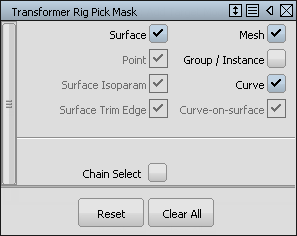
不慮の選択を避ける必要のあるエンティティ タイプのオプションをオフすることもできます。
- ウィンドウを閉じます。
- クリックまたはクリック&ドラッグして、コンストレインジオメトリを選択します。
- 選択に満足したら、Accept Constraints をクリックします。
- 終了するには、Go をクリックします。
次の確認ダイアログが表示されます。
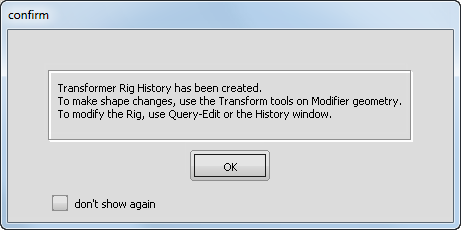
このメッセージによって、Transformer Rig のセットアップが完了し、その他の Alias といつでも使用できることが示されます。
- OK をクリックしてこのウィンドウを閉じます。